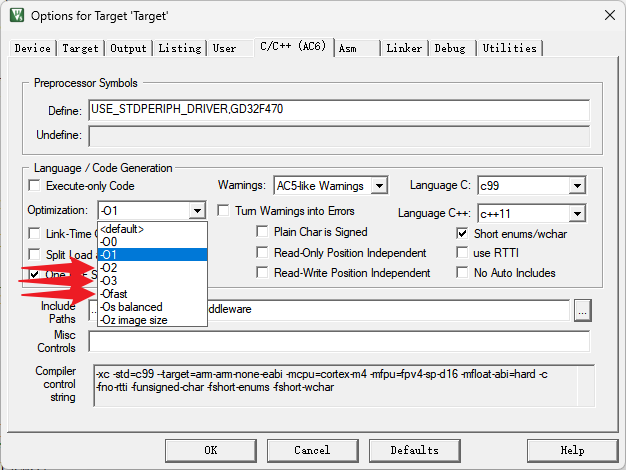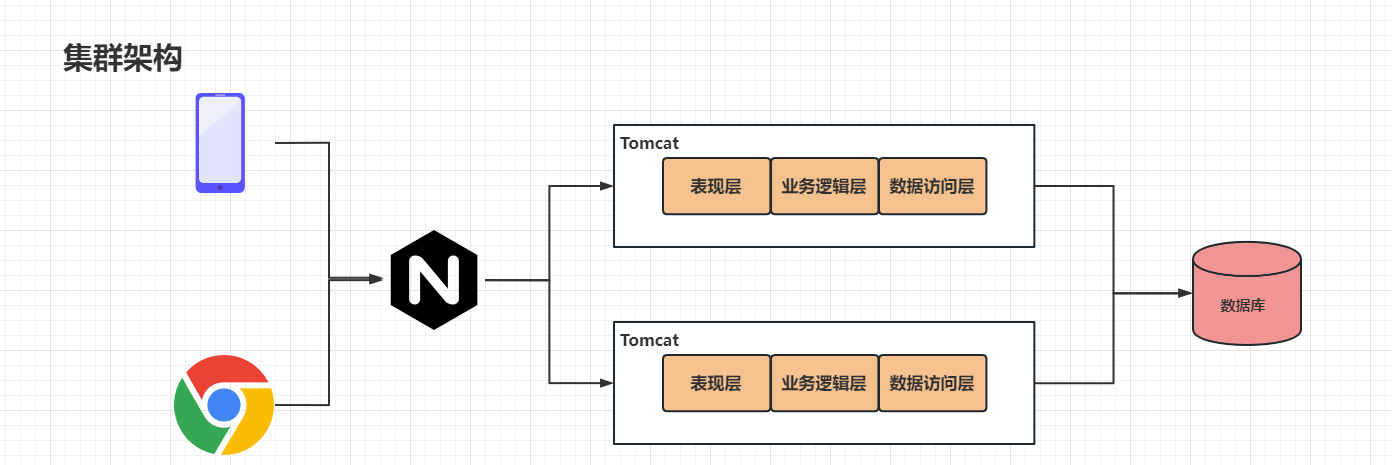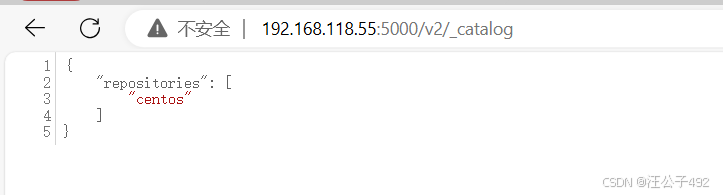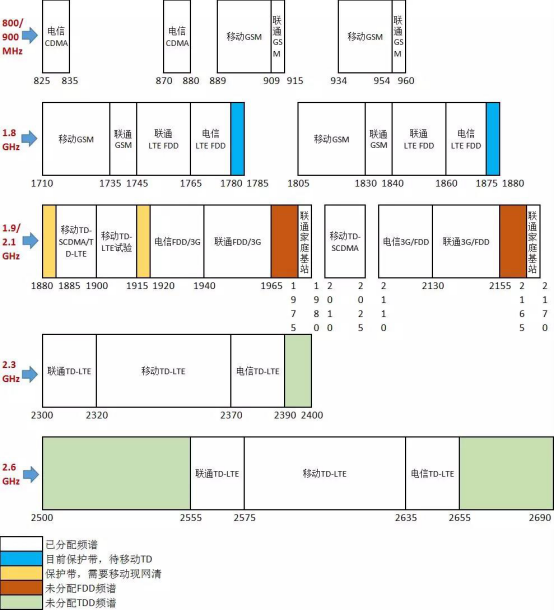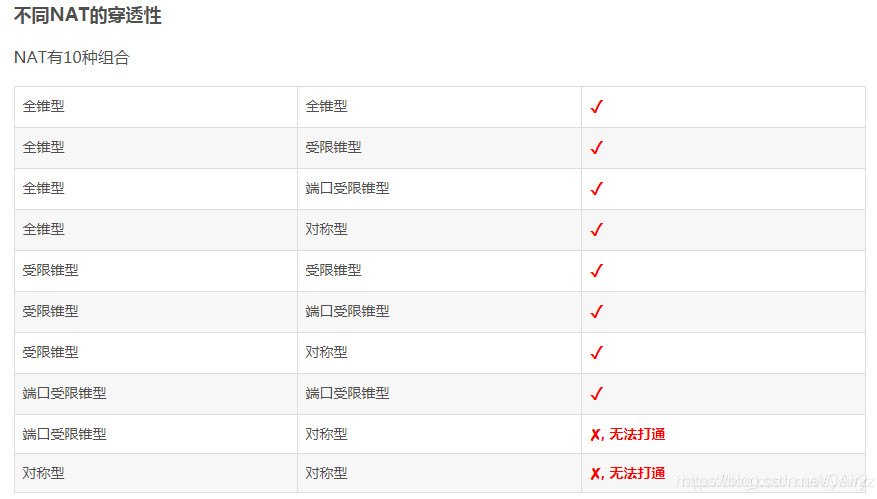JDK(Java Development Kit)是Java开发工具包,它包含了Java的开发环境和运行环境。JDK是整个Java的核心,包括了Java运行环境(Java Runtime Environment, JRE)、Java工具和Java基础的类库(rt.jar)。JDK是编写Java程序所必须的一个软件包,主要用于Java程序的开发、调试和运行。
具体来说,JDK主要包括以下几个部分:
- 编译工具(javac):将Java源代码转换成Java字节码(.class文件)。
- 运行工具(java):用于运行Java程序,它会使用Java虚拟机(JVM)来执行Java字节码。
- 打包工具(jar):用于将多个Java类文件、相关的元数据和资源文件打包成一个JAR文件,便于分发和部署。
- 文档生成器(javadoc):从Java源代码中提取注释并生成API文档。
- 调试器(jdb):一个用于调试Java程序的命令行工具。
- JRE(Java Runtime Environment):Java运行时环境,包括Java虚拟机(JVM)、Java平台核心类库和支持文件,是运行Java程序所必需的。虽然JRE通常不直接包含在JDK中(但JDK安装时会附带JRE),但JDK确实包含了运行Java程序所需的一切。
1. 下载并安装新的JDK版本
Java Downloads | Oracle
首先,需要从Oracle的官方网站或其他JDK供应商(如OpenJDK)下载想要的JDK版本。确保下载的操作系统兼容的版本。
2. 卸载旧版本的JDK(可选)
如果不再需要旧版本的JDK,并且想要彻底清理系统,可以卸载它。在Windows上,可以通过“控制面板”中的“程序和功能”来卸载;在macOS和Linux上,可能需要删除JDK的安装目录或使用包管理器(如Homebrew、apt-get等)来卸载。
3. 配置环境变量
为了让系统能够识别并使用新安装的JDK,需要配置环境变量。这通常涉及到设置或修改JAVA_HOME环境变量,并更新PATH变量以包含JDK的bin目录。
Windows
- 右键点击“此电脑”或“我的电脑”,选择“属性”。
- 点击“高级系统设置”。
- 在“系统属性”窗口中,点击“环境变量”。
- 在“系统变量”区域,点击“新建”来设置
JAVA_HOME变量,其值为你的JDK安装目录(例如C:\Program Files\Java\jdk-11)。 - 在“系统变量”中找到
Path变量,选择它并点击“编辑”。 - 点击“新建”并添加
%JAVA_HOME%\bin。



4.cmd查询JDK版本
以下是步骤:
-
打开命令提示符(cmd)。可以通过在Windows搜索栏中输入
cmd或命令提示符来找到并打开它。 -
在命令提示符窗口中,输入
java -version命令,然后按回车键。 -
系统将输出已安装的Java版本信息。这通常包括Java运行时环境(JRE)的版本号,但如果系统安装了JDK,这也会是JDK的版本号,因为JDK包含了JRE。
 出现这个界面就说明JDK切换成功啦
出现这个界面就说明JDK切换成功啦